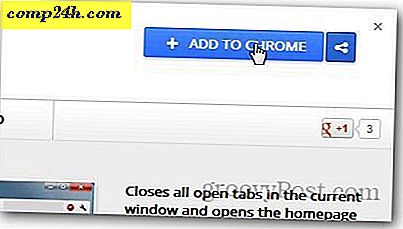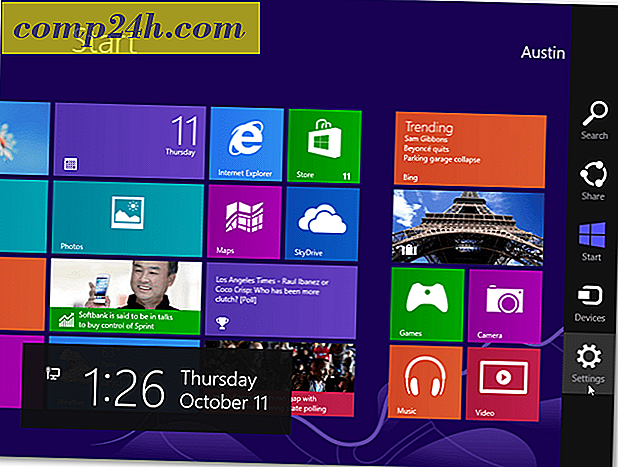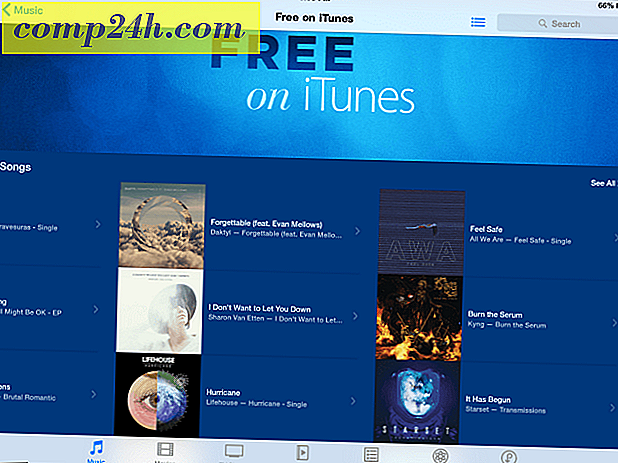Jak zmienić czcionkę całego dokumentu w Microsoft Word 2010 i 2007
 W porządku, więc masz swój dokument na piśmie - ale nie podoba ci się jego wygląd. Nie ma problemu! Zmiana czcionki całego dokumentu w programie Microsoft Word jest łatwa i można ją wykonać w kilku prostych krokach. Jeśli korzystasz z Open Office, Dokumentów Google lub innej alternatywy: proces jest bardzo podobny. Gdy nauczysz się, jak to zrobić za pomocą jednego edytora tekstów, możesz zrobić to w każdym z nich!
W porządku, więc masz swój dokument na piśmie - ale nie podoba ci się jego wygląd. Nie ma problemu! Zmiana czcionki całego dokumentu w programie Microsoft Word jest łatwa i można ją wykonać w kilku prostych krokach. Jeśli korzystasz z Open Office, Dokumentów Google lub innej alternatywy: proces jest bardzo podobny. Gdy nauczysz się, jak to zrobić za pomocą jednego edytora tekstów, możesz zrobić to w każdym z nich!
W porządku, ułóż swoje dokumenty, zmieniając czcionkę. Zacznijmy!
Krok 1
Pierwsza część jest łatwa, wszystko, co musimy zrobić, to wybrać cały tekst w dokumencie.
Aby to zrobić Naciśnij Ctrl + A na klawiaturze. Jeśli nie lubisz używać skrótów klawiaturowych, przejdź do wstążki Strona główna i kliknij Edycja> Wybierz> Zaznacz wszystko .

Cały tekst w dokumencie powinien być teraz zaznaczony i wyróżniony. Dzięki temu możemy edytować cały dokument na raz!

Krok 2
Na wstążce Home znajdziesz wszystko, czego potrzebujesz pod nagłówkiem Czcionka.
Kliknij pole szerokiej czcionki, aby wyświetlić listę czcionek. Z tej listy możesz najechać kursorem myszy na czcionkę, aby wyświetlić podgląd, lub Kliknij, aby zmienić tekst na tę czcionkę. Możesz także wyregulować pogrubienie, kursywa, kolor, rozmiar. i podkreśl.
Jednak ręczne dostosowanie wszystkich tych elementów może nie być najłatwiejszym lub najszybszym sposobem, aby twój dokument wyglądał świetnie. Pierwszą rzeczą, którą powinieneś spróbować, są style; Pokażę ci, gdzie są poniżej.

Możesz też użyć menu Style, aby wybrać niektóre gotowe zestawy czcionek. Styl automatycznie dostosuje kolor i czcionkę dokumentu. Stosuje również różne wartości do nagłówków, tytułów i innych tekstów specjalnych. Dzięki gotowemu stylowi możesz zmienić wygląd całego dokumentu na coś profesjonalnego i odpowiedniego za jednym kliknięciem myszy.